Как полностью стереть жесткий диск ПК
Итак, вы хотите знать, как отформатировать жесткий диск. Вот несколько простых шагов, через которые вы можете легко это сделать.
Форматирование диска является эффективным способом навсегда стирания данных?
Форматирование – это эффективный способ удаления файлов с диска. Но действительно ли это эффективно? Форматирование файлов навсегда стирает с диска? Давайте посмотрим на все эти вопросы в этом блоге.
После того, как вы столкнулись с многими техническими проблемами с вашим компьютером и устали от многих обновлений системы, вы, наконец, решили избавиться от него и купить новую с расширенными функциями. Но до этого важно стереть все критические данные с жесткого диска компьютера. Убедитесь, что вы стерте все данные, в том числе личные и бизнес -данные, потому что это может нанести вам значительный вред, если он достигает чужой руки.
Здесь, в этом блоге, мы обсудим – форматирование диска стирает данные навсегда или нет? Мы также рассмотрим методы форматирования, процедуры и другие мощные методы для постоянного удаления данных с ПК.
Что такое форматирование?
Форматирование – это процедура удаления целых данных из диска за один щелчок, что позволяет файловой системе предоставлять свободное место для операционной системы для хранения новых данных. Форматирование жесткого диска эффективна во многих отношениях, например, он:
- Удаляет все данные с жесткого диска в клике.
- Повышает производительность компьютера.
- Позволяет легко изменить ОС вашей системы.
- Сбросить файловую систему в NTFS, ext2,3,4 и т. Д.
- Удаляет нежелательные файлы, вредоносные программы, вирусы и шпионские программы.
Перед тем, как прийти к нашему вопросу, “Форматирование диска навсегда удаляет данные?”Во -первых, давайте обсудим шаги по форматированию жесткого диска.
Шаги, чтобы отформатировать ваш жесткий диск
Итак, вы хотите знать, как отформатировать жесткий диск. Вот несколько простых шагов, через которые вы можете легко это сделать.
- Откройте File Explorer через ключ Windows + E.”
- Выберите «Формат» после щелчки правой кнопкой.

- В окне формата установите NTFS в качестве файловой системы для жесткого диска. Теперь проверьте «быстрый формат» и нажмите “Начинать.”

- Нажмите “Заканчивать” После завершения форматирования.
Если вы хотите отформатировать весь диск вашего компьютера, вам нужно повторить этот процесс на всех разделениях вашего жесткого диска.
Обратите внимание, что невозможно напрямую отформатировать диск C с помощью вышеупомянутых шагов, так как Windows не позволяет вам это делать.
Формат с помощью управления дисками
Вы также можете отформатировать жесткий диск с помощью управления дисками в Windows. Давайте посмотрим на подробные шаги, чтобы отформатировать жесткий диск.
- Откройте окно пробежки через “Windows + R” ключ.
- Тип “Diskmgmt.MSC “и нажмите” ОК.”

- Если это новый жесткий диск, сначала инициализируйте его. Если нет, щелкните правой кнопкой мыши на целевой раздел и Выберите «Формат».”

- Вы также можете настроить метку громкости, файловую систему и размер блока распределения для раздела; В противном случае он будет работать на основе настроек по умолчанию. Теперь нажмите «Выполнить быстрый формат» и Нажмите “ОК.”

- Происходят всплывающие окна, которые хотят, чтобы ваше подтверждение продолжало форматирование. Нажмите OK, чтобы закончить форматирование.
Формат через дискпарт
Вы также можете отформатировать жесткий диск через Diskpart. Чтобы сделать это, следуйте этим шагам:
- Откройте окно запустить через клавишу “Windows + R”.
- Введите «Diskpart» и нажмите «ОК.”
- Теперь введите серию команд в Diskpart и нажмите «Enter» после ввода каждой команды
Ниже приведена серия команд:
| Список диска | |
| Выберите диск n | (Здесь n – это драйв, который вы хотите форматировать) |
| Список раздела | |
| Выберите раздел n | (Здесь n – это раздел, который вы хотите форматировать |
| формат fs = ntfs Quick |
Форматирование навсегда стирает данные с диска?
Теперь вернемся к нашему вопросу, «Форматирование диска навсегда стирает данные» и получите ответ.
Мы уже обсуждали различные методы форматирования; Давайте придем к нашему вопросу. Форматирование не стирает файлы с вашего компьютера. В конце концов, стерщенный файл, кажется, исчез, и место, где они были освобождены. Но эти файлы по -прежнему доступны на вашем компьютере и могут быть восстановлены в исходном состоянии с помощью инструментов восстановления данных.
Когда вы форматируете, операционная система вашего компьютера удаляет все ссылки на файлы из существующих файловых систем. Ваши удаленные файлы остаются в памяти системы, пока новые данные не перезаписывают их. Итак, если вы хотите навсегда стирать данные, просто форматирования недостаточно.
Как полностью стереть жесткий диск ПК
Итак, вы хотите знать, как отформатировать жесткий диск. Вот несколько простых шагов, через которые вы можете легко это сделать.
Форматирование диска является эффективным способом навсегда стирания данных?
Форматирование – это эффективный способ удаления файлов с диска. Но действительно ли это эффективно? Форматирование файлов навсегда стирает с диска? Позволять’S посмотрите на все эти вопросы в этом блоге.
После того, как вы столкнулись с многими техническими проблемами с вашим компьютером и устали от многих обновлений системы, вы, наконец, решили избавиться от него и купить новую с расширенными функциями. Но до этого важно стереть все критические данные с компьютера’S жесткий диск. Убедитесь, что вы стерте все данные, в том числе личные и бизнес -данные, потому что это может нанести вам значительный вред, если он достигает чужой руки.
Здесь, в этом блоге, мы обсудим – форматирование диска стирает данные навсегда или нет? Мы также рассмотрим методы форматирования, процедуры и другие мощные методы для постоянного удаления данных с ПК.
Что такое форматирование?
Форматирование – это процедура удаления целых данных из диска за один щелчок, что позволяет файловой системе предоставлять свободное место для операционной системы для хранения новых данных. Форматирование жесткого диска эффективна во многих отношениях, например, он:
- Удаляет все данные с жесткого диска в клике.
- Повышает производительность компьютера.
- Позволяет легко изменить ОС вашей системы.
- Сбросить файловую систему в NTFS, ext2,3,4 и т. Д.
- Удаляет нежелательные файлы, вредоносные программы, вирусы и шпионские программы.
Прежде чем прийти к нашему вопросу, “Форматирование диска навсегда удаляет данные?” Во -первых, пусть’S обсудить шаги, чтобы отформатировать жесткий диск.
Шаги, чтобы отформатировать ваш жесткий диск
Итак, вы хотите знать, как отформатировать жесткий диск. Вот несколько простых шагов, через которые вы можете легко это сделать.
- Откройте исследователь файлов через “Windows + E клавиша.”
- Выбирать “Формат” После щелчка правой.

- В окне формата установите NTFS в качестве файловой системы для жесткого диска. Теперь проверьте “Быстрое форматирование” и нажмите “Начинать.”

- Нажмите “Заканчивать” После завершения форматирования.
Если вы хотите отформатировать весь диск вашего компьютера, вам нужно повторить этот процесс на всех разделениях вашего жесткого диска.
Обратите внимание, что это’S невозможно напрямую отформатировать диск C с помощью вышеупомянутых шагов, как Windows не делает’T позволяйте вам сделать это.
Формат с помощью управления дисками
Вы также можете отформатировать жесткий диск с помощью управления дисками в Windows. Позволять’S посмотрите на подробные шаги, чтобы отформатировать жесткий диск.
- Откройте окно пробежки через “Windows + r” ключ.
- Тип “Diskmgmt.магистр” и нажмите “ХОРОШО.”

- Если оно’S новый жесткий диск, сначала инициализируйте его. Если нет, щелкните правой кнопкой мыши на целевой раздел и выбирать “Формат.”

- Вы также можете настроить метку громкости, файловую систему и размер блока распределения для раздела; В противном случае он будет работать на основе настроек по умолчанию. Теперь нажмите “Выполнить быстрый формат” и нажимать “ХОРОШО.”

- Происходят всплывающие окна, которые хотят, чтобы ваше подтверждение продолжало форматирование. Нажмите OK, чтобы закончить форматирование.
Формат через дискпарт
Вы также можете отформатировать жесткий диск через Diskpart. Чтобы сделать это, следуйте этим шагам:
- Откройте окно пробежки через “Windows + r” ключ.
- Тип “дискчат” и нажмите “ХОРОШО.”
- Теперь введите серию команд в Diskpart и нажмите “Входить” После набора каждой команды
Ниже приведена серия команд:
| Список диска | |
| Выберите диск n | (Здесь n – это драйв, который вы хотите форматировать) |
| Список раздела | |
| Выберите раздел n | (Здесь n – это раздел, который вы хотите форматировать |
| формат fs = ntfs Quick |
Форматирование навсегда стирает данные с диска?
Теперь вернемся к нашему вопросу, “Форматирование диска навсегда стирает данные” и получите ответ.
Мы уже обсуждали различные методы форматирования; позволять’S приходит к нашему вопросу. Форматирование’T Extase файлы с вашего компьютера. В конце концов, стерщенный файл, кажется, исчез, и место, где они были освобождены. Но эти файлы по -прежнему доступны на вашем компьютере и могут быть восстановлены в исходном состоянии с помощью инструментов восстановления данных.
Когда вы форматируете, ваш компьютер’S Операционная система удаляет все ссылки на файлы из существующих файловых систем. Ваши удаленные файлы остаются в системе, пока новые данные не перезаписывают их. Что’S Почему вы можете восстановить свои данные с помощью инструмента восстановления данных, такого как восстановление данных Windows даже после форматирования диска. Эта процедура отличается от постоянного стирания, при котором новые файлы перезаписывают удаленные. Итак, мы увидим, как навсегда стереть данные, используя сторонний инструмент измельчения.
Как навсегда стирать данные?
Измельчитель файла ядра является универсальным решением для постоянного стирания данных с диска. Он использует 11 типов алгоритмов измельчения, чтобы обеспечить постоянное удаление файлов. Ты можешь’T восстановите эти файлы после удаления. Посмотрите на некоторые расширенные функции этого инструмента.
- Использует расширенный алгоритм уничтожения файлов для удаления данных за пределами восстановления.
- Предлагает автоматическое измельчение и планировщик.
- Различные параметры измельчения файлов, чтобы измельчить корзин для переработки, системные файлы, бесполезные файлы и многое другое.
- Даже нетехнические пользователи могут легко уничтожить данные.
- Обеспечить лучшую защиту конфиденциальности для предотвращения несанкционированного доступа к вашим данным.
- Сохранить историю измельчения.
Заключение
Я надеюсь, что этот блог полезен для вас, и вы получите ответ на свой вопрос – “Форматирование диска навсегда стирает данные.” Форматирование – отличный способ удалить все данные за один щелчок, чтобы освободить место для дальнейшего использования. Но даже форматирование может’ТЕПРАТЬ ДАННЫЕ навсегда. Вы можете восстановить данные, используя инструмент восстановления данных. Что’S, почему наше программное обеспечение является наиболее эффективным для постоянного удаления файлов из вашей бункеры Windows Recycle. Он предлагает расширенные алгоритмы и функции измельчения, чтобы немедленно перезаписать удаленные файлы с новыми данными.
Как полностью стереть жесткий диск ПК
Двумя наиболее распространенными способами стереть жесткий диск, форматирование или вытирание диска. Мы смотрим на обоих подходов и обсуждаем проблемы и методы безопасности.
Возможно, вы решили отказаться от обновлений системы, избавиться от своей компьютерной системы и купить новую. Если вы’VE решил пожертвовать ваш старый компьютер на благотворительную, местную группу или школу, это’очень важно убедиться, что ваш компьютер’S жесткий диск совершенно не свободен от данных.
в “Никаких добрых дел никогда не остается безнаказанным” Департамент, вы должны убедиться, что вы надеваете’Пожертвуйте больше, чем вы планировали. Последнее, что вам нужно, – это передавать ПК при конфиденциальной деловой информации или даже личной информации, такой как хранимые пароли, личные документы и номера кредитных карт, которые можно было бы получить. Когда вы пожертвуете компьютер, вы действительно надеваете’Не знаю, где он может оказаться или если он пройдет через руки злонамеренного человека с возможностью восстановления ранее записанных и удаленных данных.
Есть много способов, чтобы убедиться, что ваши данные никогда не могут быть извлечены. Очевидно, что вы можете физически разбить жесткий диск, но есть альтернативы, которые позволяют вам сохранить систему нетронутой, чтобы вы могли пожертвовать полную систему.
Быстрый совет: интересно, что означают некоторые технологические слова, используемые в этой статье? Нажмите на гиперссылки на компьютерах, интернете и технологических словах, чтобы прочитать Webopedia’S Tech Term определение.
В этом определении.
Стирание и форматирование: просто недостаточно безопасно
Просто стирать все данные о вашем жестком диске и форматирование этого недостаточно безопасности. Вы можете тратить часы, просматривая жесткий диск и удаляя все файлы и документы, которые вы хотите, но использование клавиши Delete на клавиатуре в Windows только удаляет ярлыки в файлы, что делает их невидимыми для пользователей. Удаленные файлы по -прежнему находятся на жестком диске, и быстрый поиск в Google будет показывать множество вариантов программного обеспечения для восстановления системы позволит любому восстановить эти данные.
Форматирование жесткого диска немного более безопасной, чем просто стирание файлов. Форматирование диска не стирает данные на диске, только адресные таблицы. Это затрудняет восстановление файлов. Однако специалист по компьютеру сможет восстановить большинство или все данные, которые были на диске до переформата.
Для тех, кто случайно переформатирует жесткий диск, способность восстановить большинство или все данные, которые были на диске, – это хорошо. Однако, если вы’Повторная подготовка системы для выхода на пенсию в благотворительность или любую другую организацию, это, очевидно, делает вас более уязвимыми для кражи данных.
Для некоторых предприятий и отдельных пользователей формат диска может быть тем, что вы считаете достаточно безопасным, в зависимости от типа данных и информации, которые вы сохранили на своем компьютере. Пока люди понимают, что форматирование не является безопасным способом для полного удаления всех данных с вашего компьютера, то они могут сделать выбор между форматированием и еще более безопасными методами. Если вы решили, что формат диска – хороший выбор, по крайней мере, сделать полный формат, а не быстрый формат.
редактор’S Рекомендация: нужна помощь в понимании форматирования? Эта векопедия “Вы знали…?” Технологическая статья содержит инструкции о том, как отформатировать жесткий диск.
Варианты вытирания диска (он же “вывод данных”)
Еще более безопасным, чем переформатирование, является процессом, называемым вытиранием диска (или раскол диска). Термин «уничтожение диска» используется не только в отношении жестких дисков, но и любое устройство для хранения, такое как компакт -диски, рейды, флэш -накопители и другие устройства хранения.
Disk Wiping – это безопасный метод обеспечения того, чтобы данные, включая компанию и индивидуально лицензированное программное обеспечение на вашем компьютере и устройствах для хранения, неверно удаляются перед переработкой или пожертвованием оборудования. Поскольку ранее сохраненные данные могут быть возвращены с помощью правильного программного обеспечения и приложений, процесс уничтожения диска фактически перезаписывает весь ваш жесткий диск с помощью данных, несколько раз. Как только вы форматируете вас’Пользуем все, кроме как невозможно получить данные, которые были на дискоте перед перезаписью.
В то время как алгоритмы вытирания дисков отличаются от продукта к продукту, все они обычно пишут весь диск с номером (нулевым или одним), тогда потребуется переформат. Чем больше раз диск перезаписан и отформатируется, тем более безопасным является диск, но компромисс-это дополнительное время для выполнения дополнительных переписываний. Приложения диска Wipe обычно перезаписывают Master Boot Record (MBR), таблицу раздела и каждый сектор жесткого диска.
Для получения дополнительной информации о том, как утилизировать данные и/или оборудование, вы можете узнать больше здесь!
Стандарты вытирания диска
Государственный стандарт (DOD 5220.22-м), считается средним уровнем безопасности, указывает три итерации, чтобы полностью перезаписать жесткий диск шесть раз. Каждая итерация производит два прохода записи на весь диск; Первый проходной надписи (1) по поверхности привода, а второй вписывает нули (0) на поверхность. После третьей итерации правительство, назначенное код 246.
Существует множество продуктов, доступных для различных операционных систем, которые вы можете приобрести, или свободно загружены онлайн для выполнения более безопасных дисков. Если время для выполнения диска Wipe является рассмотрением, есть также технологические компании по безопасности, которые предлагают услуги диска Wipe Services.
Знаете ли вы … в 2003 году два студента MIT приобрели 158 использованных дисков в различных местах и обнаружили более 5000 номеров кредитных карт, медицинские отчеты, подробную личную и корпоративную финансовую информацию, а также несколько гигабайт личных электронных писем и порнографии на этих дисках.
Обновлено: эта статья была обновлена 2 апреля 2021 года Web Webster.
Форматирование жесткого диска полностью стирает все файлы на нем?
 НаписаноSubhjeet Vimal
НаписаноSubhjeet Vimal
 Обновление 27 апреля 2023 г
Обновление 27 апреля 2023 г Мин чтение 4 мин
Мин чтение 4 мин
Краткое содержание: Форматирование считается эффективным способом стирать файлы на диске. Однако это действительно эффективно? Форматирование навсегда стирает файлы с диска? Эта статья проливает свет на эту тему и знакомит вас с постоянным способом стирания ваших файлов I.эн., Программное обеспечение для стирания файлов, такое как ластик файлов Bitraser.
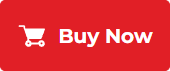
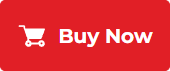
Что такое форматирование?
Форматирование – это метод удаления всех данных с вашего жесткого диска за один раз. Когда вы форматируете диск, все данные внутри удаляются, и теперь вы сможете использовать диск для хранения новых данных. Другие важные преимущества форматирования включают:
1. Простота изменения файловой системы
Если вы хотите изменить свой диск’S -файловая система, ОС должна сначала отформатировать диск. Эн.г., Изменение файловой системы с NTFS на EXT 2/3/4 сначала потребует от вас форматировать соответствующий диск.
2. Улучшает производительность компьютера
Форматирование может повысить производительность вашего компьютера’S производительность путем очистки дискового пространства, удаления нежелательных системных файлов, удаления вредоносных программ, вирусов, шпионских программ и т. Д. Ваш компьютер затем работает быстрее, и больше места становится доступным для использования.
3. Позволяет изменить ОС
Форматирование позволяет легко изменить ОС вашего компьютера. Хотя есть методы, которые позволяют вам изменить вашу ОС без форматирования, гораздо проще форматировать компьютер и установить новую ОС.
Обратите внимание, что вы должны создать резервное копирование ваших полезных файлов на внешнем жестком диске или в облаке, прежде чем выбрать изменение или форматирование ОС.
Как отформатировать жесткий диск?
Шорткат для отформатирования разделения жесткого диска в системе Windows-это щелкнуть правой кнопкой мыши на раздел и нажмите формат
Вы также можете использовать функцию управления диска в функции утилиты Windows или диска в Mac для форматирования дисков или всего ПК/Mac.
На рисунке ниже изображена функция формата в окне управления диском. Чтобы пойти туда, выполните шаги, приведенные ниже:
1. Тип дискового управления в вкладке поиска.
2. Окно со всеми приводами появится.
3. Щелкните правой кнопкой мыши соответствующий объем и щелкните формат.
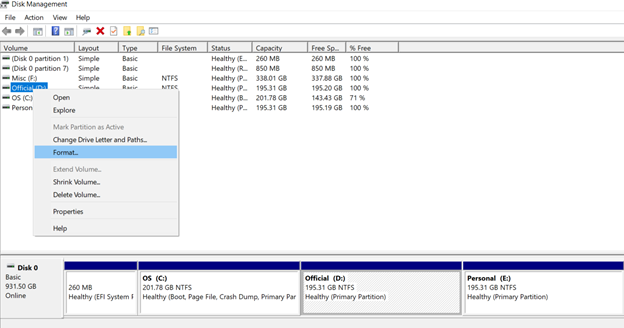
Изображение 1: Операция форматирования на ПК
В системах Mac процесс похож. Прочитайте эту статью Apple Support, чтобы понять процесс форматирования в Mac Systems.
Форматирует эффективное?
Теперь, когда мы обсудили атрибуты форматирования, давайте выясним, эффективен ли форматирование. Трудно утверждать, что форматирование не удаляет файлы на вашем компьютере. В конце концов, удаленные файлы, кажется, исчезли, пространство, где они существовали, становится свободным.
В действительности, отформатированные данные исчезают из непосредственного взгляда. Эти файлы все еще присутствуют на вашем компьютере, и они могут быть восстановлены и восстановлены в их исходном состоянии.
Следующий вопрос: как это возможно?
Это возможно, потому что при форматировании (или удалении) файл ОС вашего компьютера удаляет ссылки на эти файлы в существующих файловых системах. Это отличается от постоянного стирания, которое включает в себя перезапись этих файлов. По этой причине ваши удаленные файлы остаются нетронутыми на вашем компьютере (или в любых других носителях хранения), если только новые данные не перезаписывают их. Программное обеспечение для восстановления данных может восстановить эти бордовые данные.
Стирание файла
Файлы не могут быть восстановлены с помощью программного обеспечения для восстановления данных, когда они перезаписаны другими файлами или программным обеспечением для стирания файлов. Программное обеспечение для стирания файлов работает по этому принципу и стирает файлы в системе, перезаписывая их несколько раз. Это делает данные нечитаемыми и за пределами сферы восстановления.
Программное обеспечение для стирания файлов защищает вашу конфиденциальность данных, постоянно стирая содержимое вашего диска. Эн.г. Важно стереть компьютер’S содержит, когда вы планируете продавать/арендовать/арендовать/сбрасывать его. Таким образом, ваши данные остаются недоступными для всех, кто получает ваше устройство. Это невозможно при форматировании, так как любой может запустить программное обеспечение для восстановления данных и получить все удаленные данные.
С другой стороны, программное обеспечение для стирания файлов защищает ваши данные о конфиденциальности данных, постоянно стирая данные.
Bitraser File Rasure: ваше надежное программное обеспечение для стирания файлов
Подойдя к рекомендуемым продуктам, Eraser файла Bitraser – это высокоспециализированный инструмент стирания файлов, который использует расширенные методы перезаписи для надежного и постоянного стирания файлов. Вы можете использовать ластик Bitraser File для стирания файлов, папок, трассов приложений, интернет -файлов, неиспользованного пространства и т. Д.
С помощью ластика Bitraser File вы получаете полное спокойствие против несанкционированного использования ваших конфиденциальных данных.
Как использовать ластик файла битразера?
1. Установите ластик файла Bitraser для Windows или Mac.
2. Установить и запустить программное обеспечение.
3. Основной экран интерфейса программного обеспечения перечисляет все ваши подключенные диски.
4. Вы можете выбрать файл из требуемого диска, чтобы стереть его.
5. Затем нажмите «Стехнет сейчас» в Windows (изображение 5) и кнопку стирания в Mac (изображение 6), чтобы запустить процесс стирания.
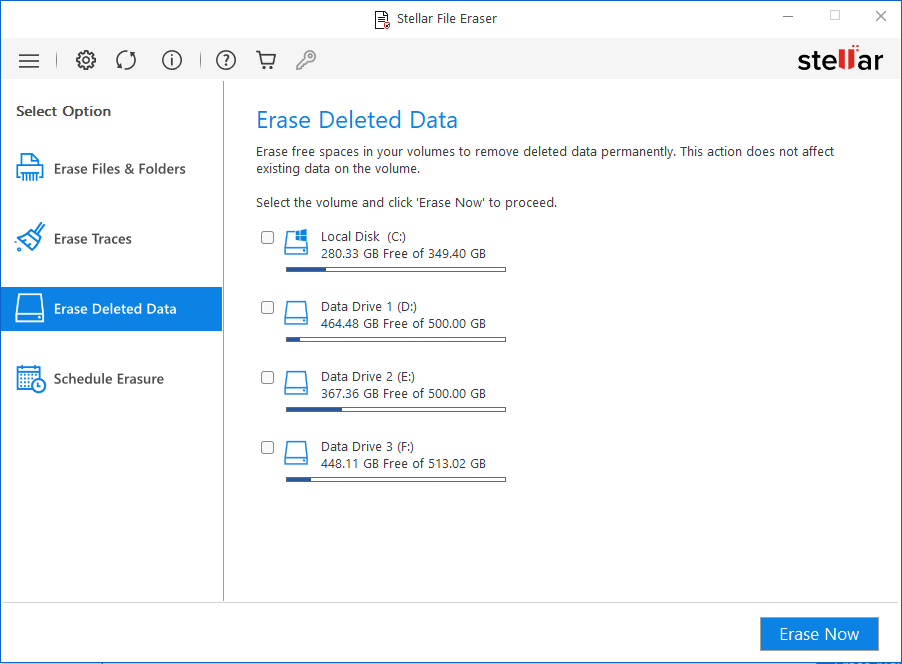
Изображение 1: Bitraser File Eraser Homecen для ПК с отображением списка дисков хранения
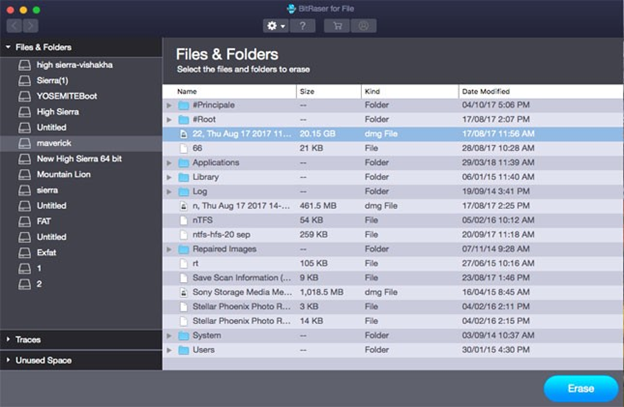
Изображение 3: Eraser файла Bitraser для Mac отображает список файлов и папок для стирания
Заключение
Форматирование, по -видимому, стирает файлы с вашего устройства, но он просто временно удаляет их. В этой статье мы обсуждали форматирование’S неэффективность и изучение программного обеспечения для стирания файлов- единственный метод безотказной защиты для постоянного стирания данных в вашем хранилище. Bitraser File Eraser – это очень рекомендуемый продукт, который навсегда протирает данные с устройства.
Форматирование полностью стирает жесткий диск?

При утилизации старых жестких дисков важно гарантировать, что ни один из данных компании не останется в движении, чтобы кто -то мог найти и эксплуатировать. Один из способов удаления данных – это форматирование диска, используя ту же команду, которую вы бы использовали для подготовки диска для новой установки операционной системы. Хотя форматированный диск выглядит пустым, однако, данные, которые использовались для проживания, могут быть восстановлены, учитывая правильные инструменты.
Удаление
- Форматирование – это, по сути, тот же процесс, что и удаление файла на жестком диске, за исключением того, что вы сразу удаляете каждый файл. Когда вы удаляете файл, система фактически не разрушает данные, она просто отмечает это пространство на диске как “доступный.” В следующий раз, когда вы скопируете файл на диск, система найдет первое доступное пространство, которое не будет занято живыми данными, и начнет записывать файл там. Следовательно, до тех пор, пока система фактически не перезаписывает его, она остается на диске и может быть восстановлена.
Быстрый против. Полный
- Одним из распространенных заблуждений является то, что “быстрый” формат просто отмечает пространство как доступное, а “полный” Формат фактически удаляет данные. Тот факт, что полный формат занимает значительно дольше, чем быстрый формат, кажется, усиливает это убеждение. В действительности, оба типа форматирования просто отмечают пространство как доступное, в то время как полный формат заставляет систему проверять каждый сектор на диске на предмет ошибок. Хотя полный формат лучше всего, если вы планируете повторно использовать диск, с точки зрения удаления данных, эти два варианта эквивалентны.
Восстановление
- Извлечение данных из форматированного жесткого диска требует утилиты, которая может изучить остаточные данные, оставленные процессом удаления. Процесс в значительной степени зависит от того, насколько фрагментирован диск перед форматированием, потому что, если данные для отдельных файлов разбросаны по всему диску, будет сложнее собрать части в один когерентный файл. Даже если один из многих бесплатных и общих утилит не может извлечь достаточно данных с диска, чтобы собрать файлы, специалист по восстановлению данных может собрать вместе полезную информацию путем ручного поиска через форматированное пространство данных.
Диск
- Если вы действительно хотите отображать данные о невозможных жестких дисках, вам нужно перезаписать пространство свежими данными. Утилиты для вытирания диска могут заполнять диск с помощью с помощью с помощью с помощью одних или нулей или просто писать случайные данные многократно, пока диск не будет полностью заполнен. Несмотря на то, что существуют теоретические способы извлечения даже перезаписанных данных с жесткого диска, одного прохода с программой стирания диска достаточно, чтобы предотвратить подавляющее большинство искателей данных. Если ваша компания обрабатывает особенно конфиденциальные или важные данные, вы можете выбрать несколько проходов, чтобы обеспечить полное уничтожение данных.
- Gizmodo: не оставьте никаких следов: как полностью стереть свои жесткие диски, SSD и диски с большими пальцами
- Компьютерные компьютеры: вытирать, не переформатировать, ваши старые жесткие диски
- Extremetech: Tech Myth #2: быстрый формат против. Полный формат
Милтон Казмейер работал в области страхования, финансовых и производственных площадок, а также работал федеральным подрядчиком. Он начал свою писательскую карьеру в 2007 году и сейчас работает на полную ставку как писатель и транскрипционист. Его основные области знаний включают компьютеры, астрономию, альтернативные источники энергии и окружающую среду.


